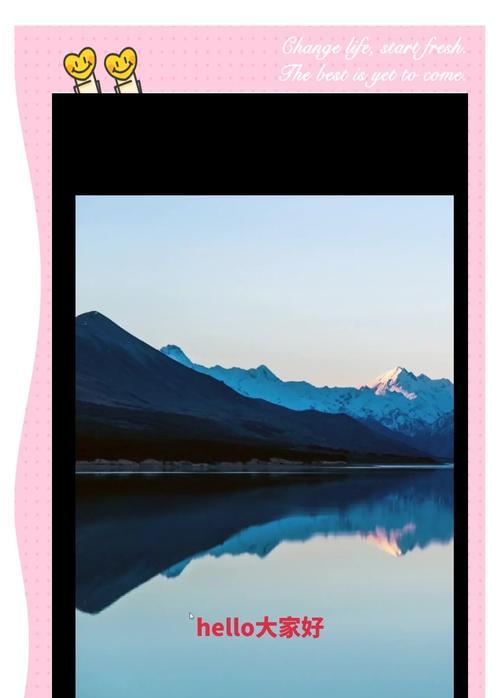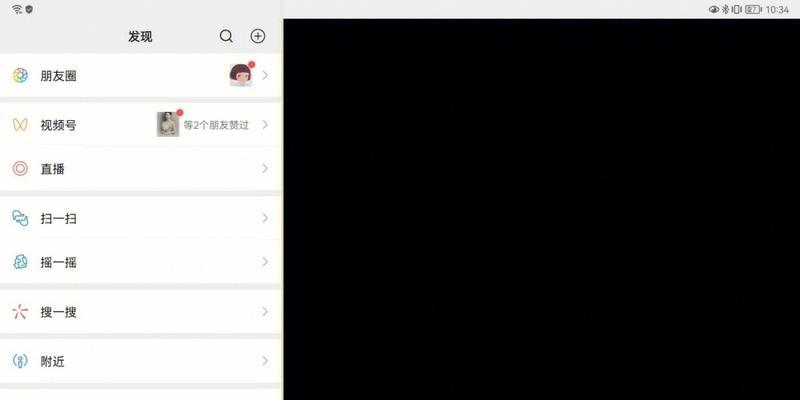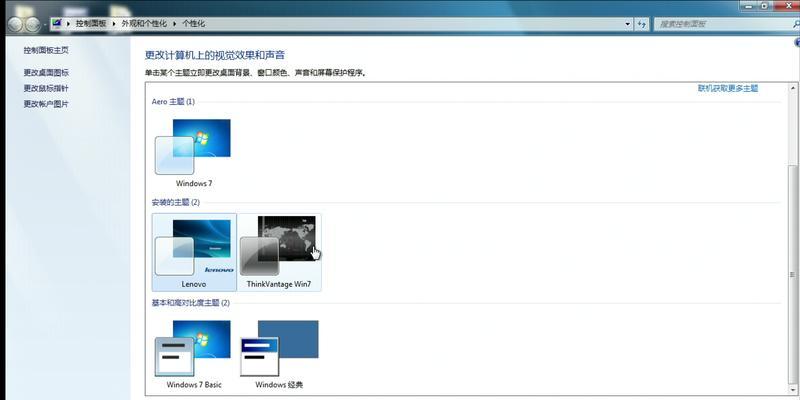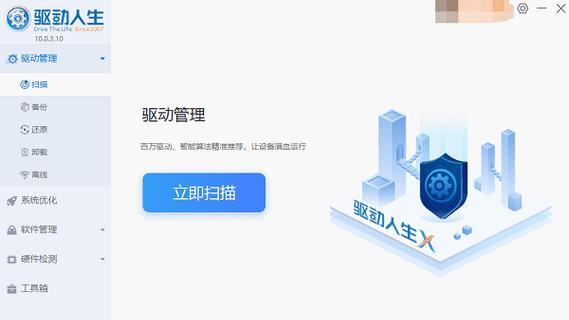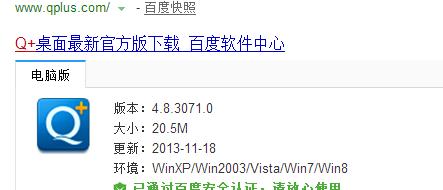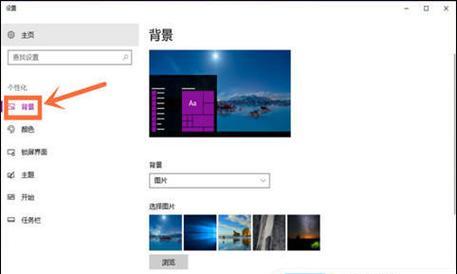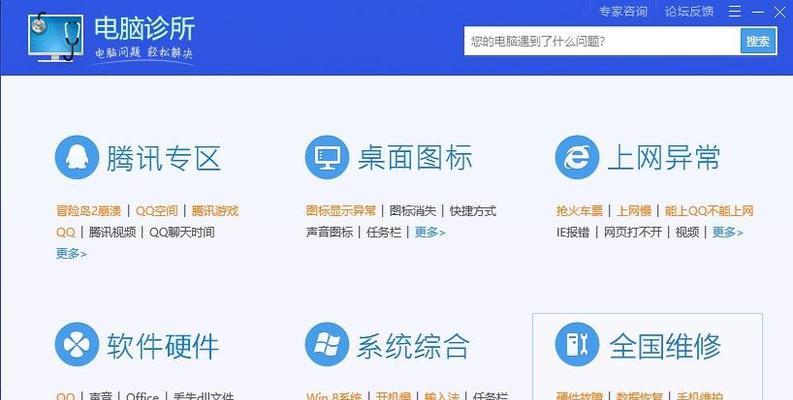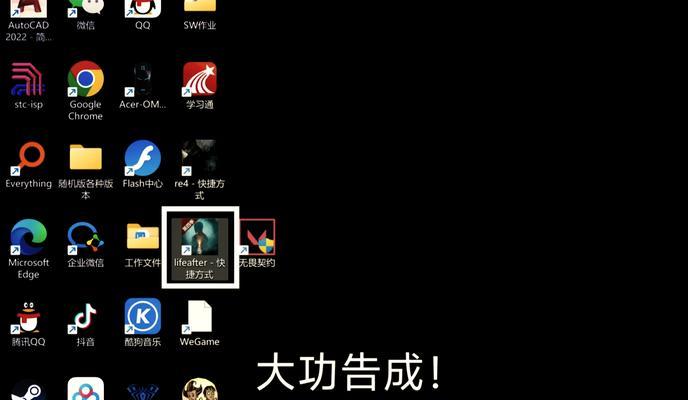惠普电脑桌面黑屏如何恢复?有哪些常见解决方法?
惠普电脑桌面黑屏是许多用户在使用过程中可能遇到的问题,它不仅影响工作效率,还会带来不便。本文将详细介绍惠普电脑桌面黑屏的常见解决方法,确保您可以快速恢复正常工作。
一、确认电脑是否真正黑屏
在我们开始寻找解决方案之前,首先需要确认您的电脑是否真的出现了黑屏问题。有时可能是机器进入休眠状态或者显示器连接问题导致的,这并非真正意义上的黑屏。
1.检查电源
确认电脑和显示器电源是否接通。
尝试长按电源键几秒钟,看电脑是否可以重新启动。
2.检查显示器连接
确认显示器电源和电脑连接线是否牢固。
尝试将显示器连接线拔出后再重新插入。
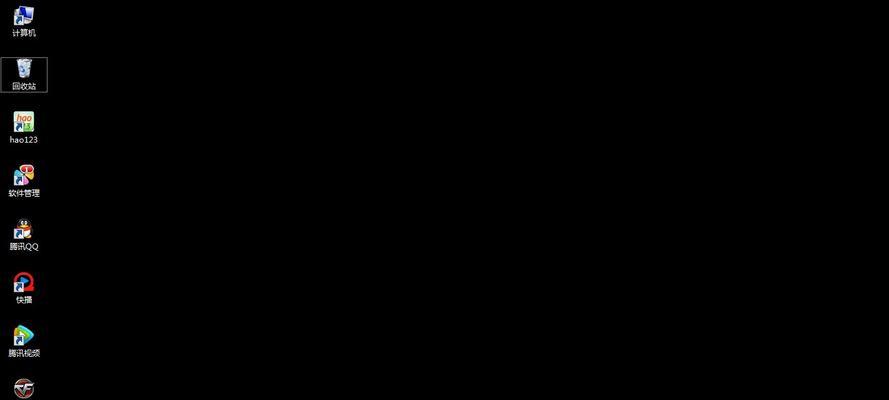
二、电脑硬件故障排查
如果确认是电脑黑屏,接下来检查硬件是否出现问题。
1.内存条问题
关闭电脑电源,打开机箱,拔出内存条后重新安装,注意要确保安装到位。
如果有多条内存条,尝试拔掉其它内存,只保留一条测试。
2.显卡问题
如果是独立显卡,也可以尝试拔下显卡后重新插拔。
对于集成在主板的显卡,检查显示器连接线是否连接在正确的显卡输出端口。
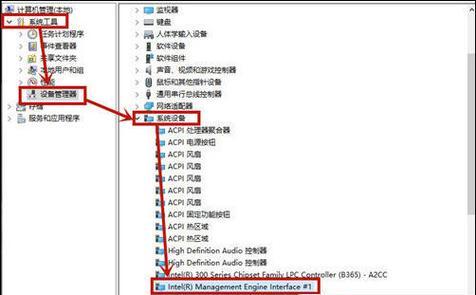
三、软件与系统层面的排查
1.安全模式启动
重启电脑,在启动过程中不断按F8键(不同型号可能不同),进入“高级启动选项”。
选择“安全模式”,如果能够进入,说明问题可能出在系统或者驱动程序上。
2.系统恢复
在安全模式下,可以尝试使用系统还原功能恢复到问题出现之前的状态。
如果无法进入安全模式,可以尝试使用系统恢复盘或者安装盘进行系统恢复。
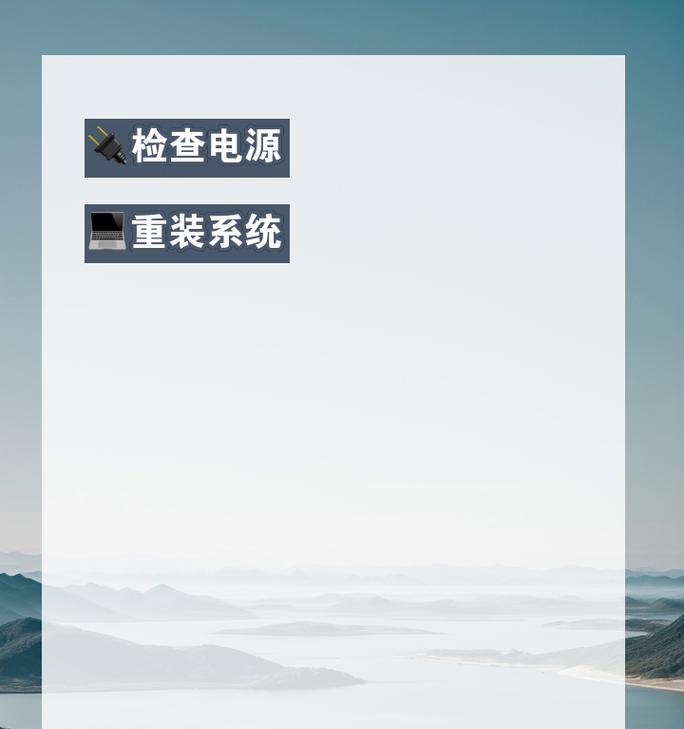
四、故障排除工具与系统恢复
1.使用故障排除工具
Windows系统内置故障排除工具,可以帮助用户诊断并修复一些常见问题。
2.系统文件检查器
打开命令提示符(管理员权限),输入`sfc/scannow`命令,系统将自动扫描并修复损坏的系统文件。
五、更新或回滚驱动程序
1.更新显卡驱动程序
在设备管理器中找到显卡设备。
右键点击,选择“更新驱动程序”选项。
2.回滚驱动程序
如果更新驱动程序后问题没有解决,尝试回滚到之前的版本。
六、检查病毒和恶意软件
病毒或恶意软件感染也可能导致系统黑屏。运行杀毒软件进行全面扫描,确保电脑安全。
七、硬件故障的终极解决办法
如果以上步骤都无法解决问题,电脑硬件可能存在故障,此时建议联系惠普官方售后服务,或带到专业维修点由专业人士检查维修。
八、预防措施
为了避免惠普电脑再次出现黑屏问题,建议定期维护系统,更新驱动程序,安装杀毒软件保护电脑,同时注意使用环境的清洁和硬件的维护。
惠普电脑桌面黑屏问题虽常见,但通过上述方法排查大部分都可以找到解决之道。对于普通用户而言,首先应从简单的硬件检查和系统恢复开始。如果您不是技术高手,建议在进行复杂的硬件操作之前,尽量寻求专业人士帮助,以免造成更多的损害。维护好电脑,让工作更高效,生活更便捷。
版权声明:本文内容由互联网用户自发贡献,该文观点仅代表作者本人。本站仅提供信息存储空间服务,不拥有所有权,不承担相关法律责任。如发现本站有涉嫌抄袭侵权/违法违规的内容, 请发送邮件至 3561739510@qq.com 举报,一经查实,本站将立刻删除。
- 上一篇: 平板电脑如何使用麦克风提高声音?
- 下一篇: 电脑版剪映调整音频音量的方法?
- 站长推荐
-
-

Win10一键永久激活工具推荐(简单实用的工具助您永久激活Win10系统)
-

华为手机助手下架原因揭秘(华为手机助手被下架的原因及其影响分析)
-

随身WiFi亮红灯无法上网解决方法(教你轻松解决随身WiFi亮红灯无法连接网络问题)
-

2024年核显最强CPU排名揭晓(逐鹿高峰)
-

光芒燃气灶怎么维修?教你轻松解决常见问题
-

解决爱普生打印机重影问题的方法(快速排除爱普生打印机重影的困扰)
-

红米手机解除禁止安装权限的方法(轻松掌握红米手机解禁安装权限的技巧)
-

如何利用一键恢复功能轻松找回浏览器历史记录(省时又便捷)
-

小米MIUI系统的手电筒功能怎样开启?探索小米手机的手电筒功能
-

华为系列手机档次排列之辨析(挖掘华为系列手机的高、中、低档次特点)
-
- 热门tag
- 标签列表
- 友情链接